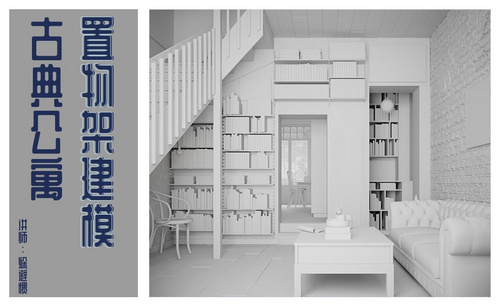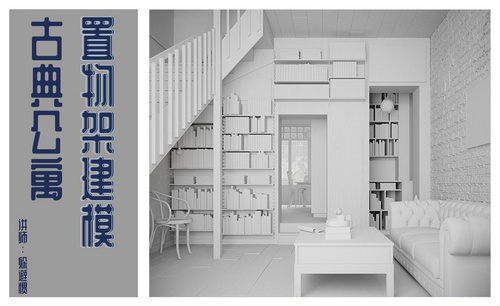3d建模培训之古典公寓置物架建模分享
发布时间:2021年04月06日 11:56
科技的飞速发展,让3d效果悄悄的走进了我们的工作和生活,3d效果在很多领域都有所涉及,3d电影、3d图纸等等,我们如何制作出3d效果的模型呢,下边的课程作了重点的讲解,现在我们就一起开始3d建模培训课程吧。
1、本节课讲解3d max古典公寓-置物架建模,本节课中用到的素材,会放置在素材包内,请各位学员点击右侧黄色按钮自行下载安装。

2、首先我们打开场景文件,在【点】模式下,调整模型的形状,如图所示。

3、在【样条线】工具中,使用画笔工具绘制一个矩形,在【渲染】中勾选【在渲染中启用】,如图所示。
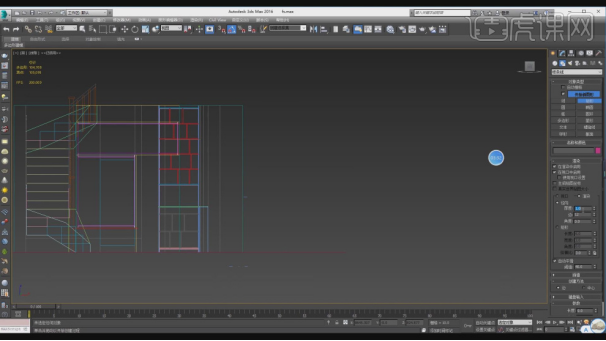
4、在【点】模式下,调整模型的形状,如图所示。
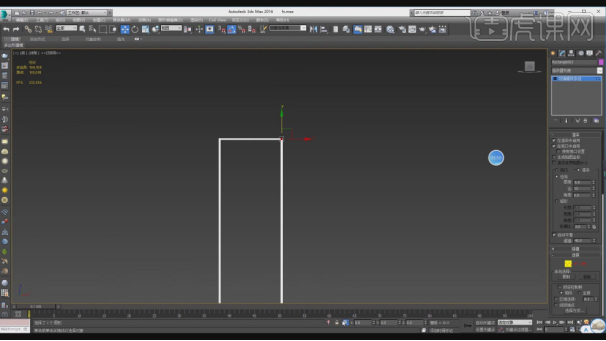
5、将调整好的直线进行一个复制,如图所示。
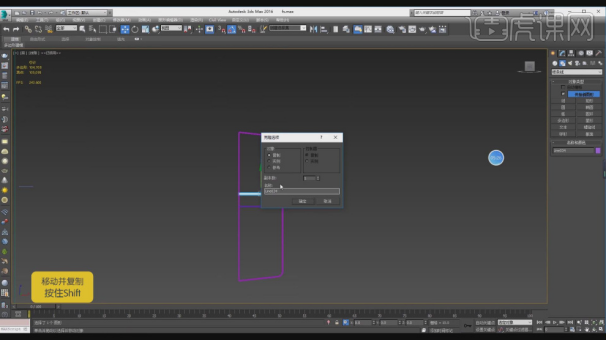
6、在【点】模式下,调整模型的形状,如图所示。
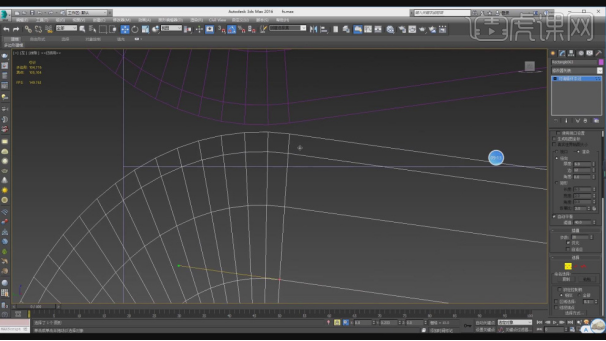
7、将调整好的模型进行一个复制摆放,如图所示。

8、在【标准基本体】中新建一个【长方体】,调整他的大小,如图所示。
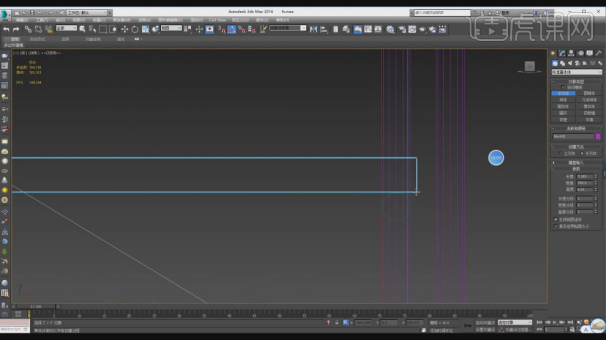
9、选择柜门模型,进行一个复制备用,如图所示。
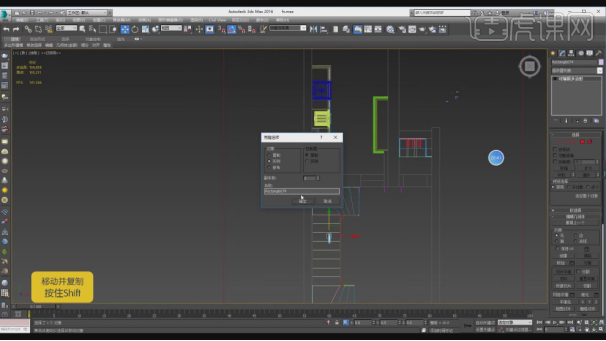
10、在【样条线】工具中,使用画笔工具绘制一个矩形,如图所示。
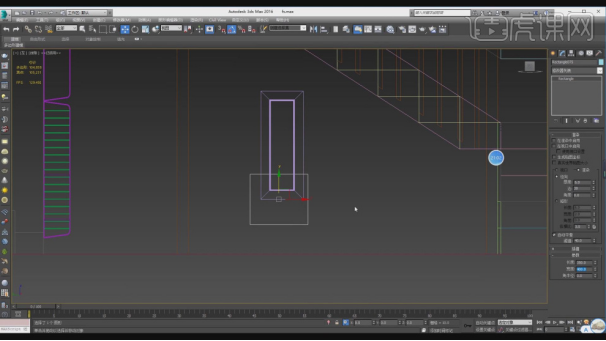
11、在【点】模式下,调整模型的形状,如图所示。
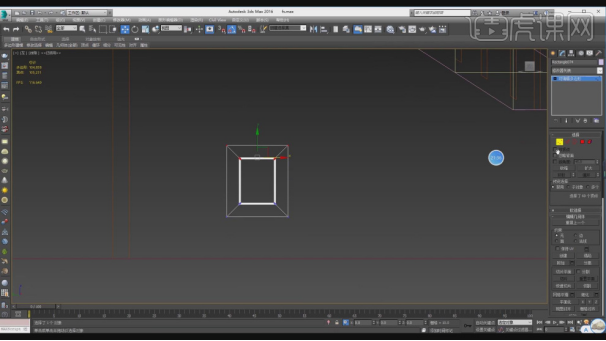
12、将调整好的模型进行一个复制,如图所示。
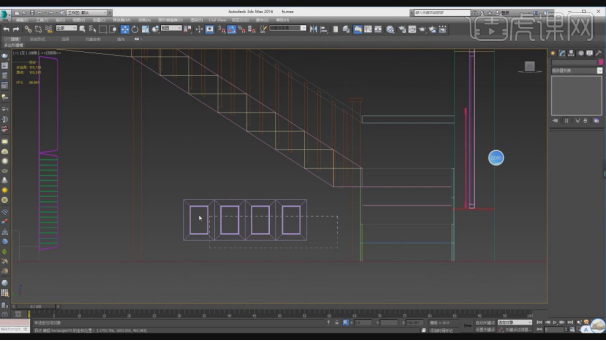
13、在【标准基本体】中新建一个【长方体】,调整他的大小,如图所示。

14、在【点】模式下,调整模型的形状,如图所示。
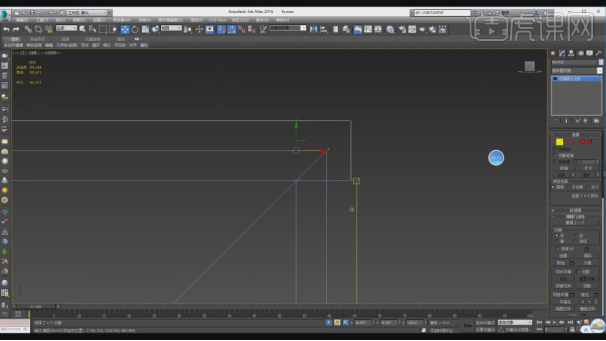
15、将调整好的模型进行一个复制,在【点】模式下,调整模型的形状,如图所示。
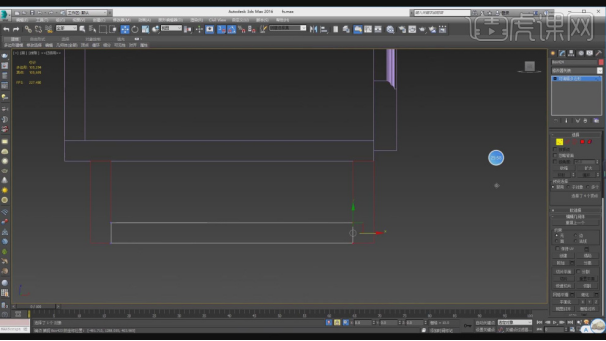
16、选择调整好的模型,在效果器中添加一个【倒角】效果,如图所示。
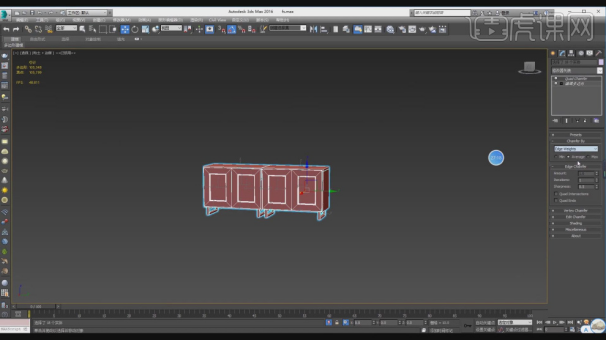
17、点击渲染,查看模型的效果,如图所示。
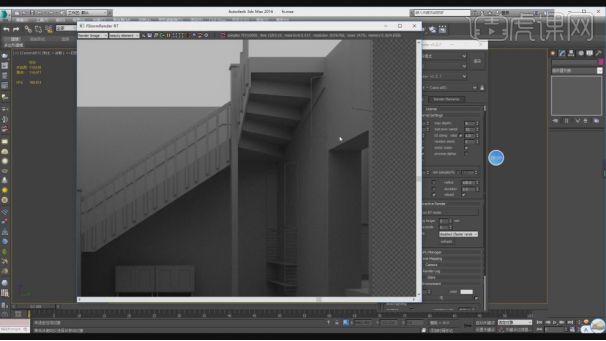
18、在【点】模式下,调整模型的形状,如图所示。

19、最终效果。
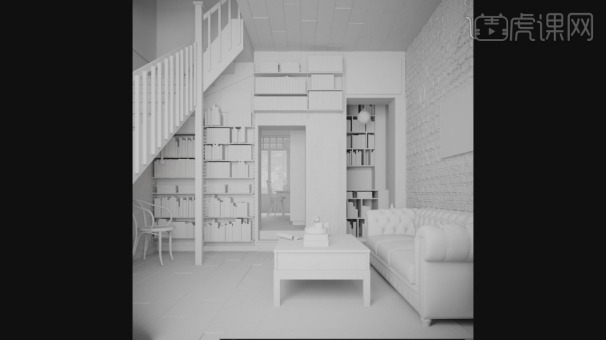
通过以上详细的步骤讲解,公寓内的部分内容就已经建模成功了,看到模型图,真的可以让人眼前一亮,就像是真的实物摆在眼前,3d效果更直观的看到设计的缺陷和不足,掌握更多的3d技术会成为工作的加分项。
本篇文章使用以下硬件型号:联想小新Air15;系统版本:win10;软件版本:3DSMAX(2018)。